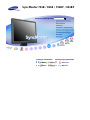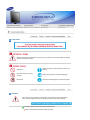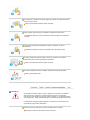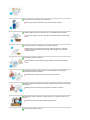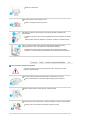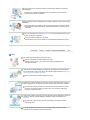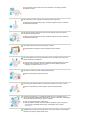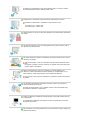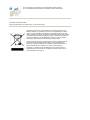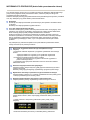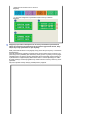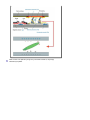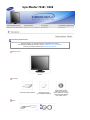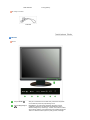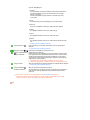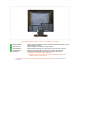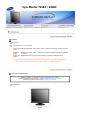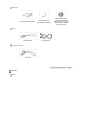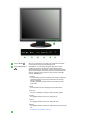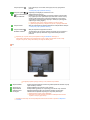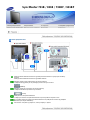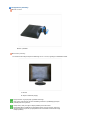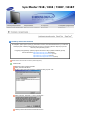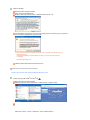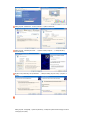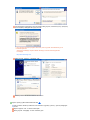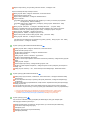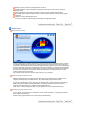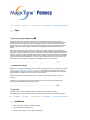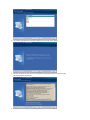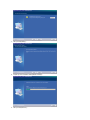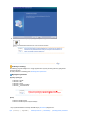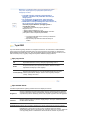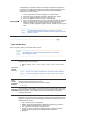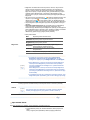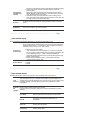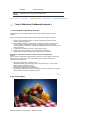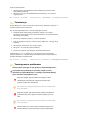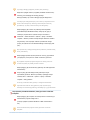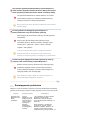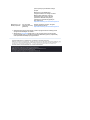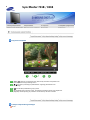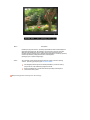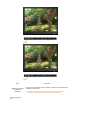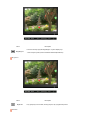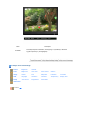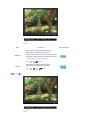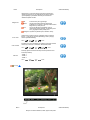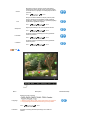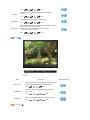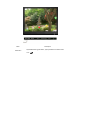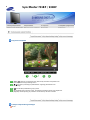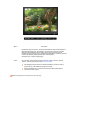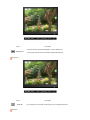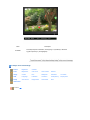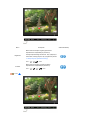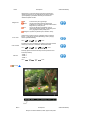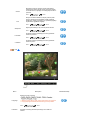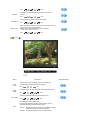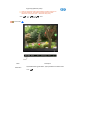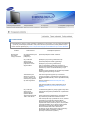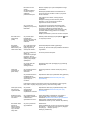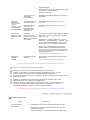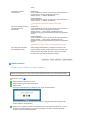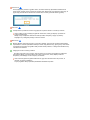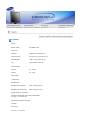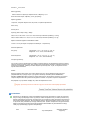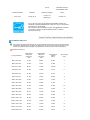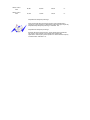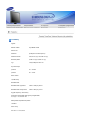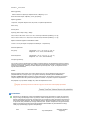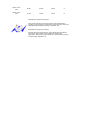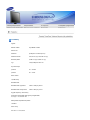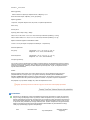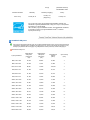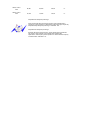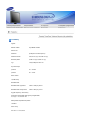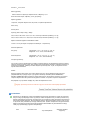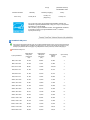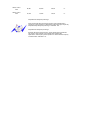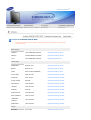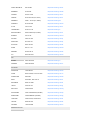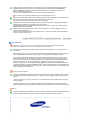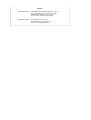Samsung 731BF Instrukcja obsługi
- Kategoria
- Telewizory
- Typ
- Instrukcja obsługi
Niniejsza instrukcja jest również odpowiednia dla

Instalac
j
a sterowników Instalac
j
a o
p
ro
g
ramowania
SyncMaster 731B / 931B / 731BF / 931BF

Oznaczenia
Niezastosowanie się do wskazówek oznaczonych tym symbolem może doprowadzić do obrażeń
ciała lub uszkodzenia sprzętu.
Zabronione.
Należy przeczytać i zawsze stosować się do tych
zaleceń.
Nie należy otwierać obudowy
monitora.
Należy wyjąć wtyczkę z gniazda zasilającego.
Nie dotykać. Uziemienie dla zapobiegnięcia porażenia prądem.
Zasilanie
Gdy komputer nie jest używany przez dłuższy czas należy włączyć funkcję DPMS.
Jeśli się używa wygaszacza ekranu, należy go ustawić na tryb "ekran aktywny
”
.
Nie należy używać zniszczonej lub poluzowanej wtyczki.
Może to spowodować porażenie prądem lub pożar.

Przy wyłączaniu z zasilania nie należy ciągnąć za przewód; nie należy też dotykać
wtyczki mokrymi rękami.
Może to spowodować porażenie prądem lub pożar.
Należy używać wyłącznie wtyczki i gniazdka z odpowiednim uziemieniem.
Niewłaściwe uziemienie może spowodować porażenie prądem lub uszkodzenie
sprzętu.
Umieścić wtyczkę przewodu zasilającego solidnie w gniazdku, aby się nie
poluzowała.
Niewłaściwe podłączenie wtyczki do gniazdka może spowodować pożar.
Nie należy nadmiernie wyginać wtyczki i przewodu, ani kłaść na nie ciężkich
przedmiotów, gdyż może to spowodować uszkodzenie.
Może to spowodować porażenie prądem lub pożar.
Nie należy podłączać zbyt wielu urządzeń i przewodów do jednego gniazdka.
Może to spowodować pożar.
Instalac
j
a
W przypadku instalacji produktu w miejscu, gdzie jest on wystawiony na działanie
dużych ilości kurzu, wysokich lub niskich temperatur, wilgoci czy preparatów
chemicznych oraz używania go przez 24 godziny na dobę, np. w przypadku lotniska,
stacji kolejowej itp., należy skonsultować się z autoryzowanym punktem serwisowym.
Konsultacja jest konieczna, gdyż korzystanie z monitora w tych warunkach może
spowodować jego poważne uszkodzenie.
Monitor powinien być ulokowany w miejscu możliwie suchym i czystym.
We wnętrzu monitora może powstać zwarcie lub pożar.

Przy przenoszeniu nie dopuścić do upuszczenia.
Może to spowodować uszkodzenie sprzętu lub obrażenia cielesne.
Postaw podstawę monitora na półce tak, aby nie wystawała poza jej krawędź.
Jeśli monitor spadnie, może ulec uszkodzeniu lub spowodować obrażenia ciała u
osób.
Nie stawiać produktu na niestabilnym lub niewielkim podłożu.
Produkt powinno się umieszczać na równej, stabilnej powierzchni, gdyż jego
upadek może spowodować obrażenia ciała osób znajdujących się w pobliżu,
zwłaszcza dzieci.
Nie stawiać produktu na podłodze.
Takie ustawienie monitora stwarza ryzyko potknięcia, zwłaszcza w przypadku
dzieci.
Łatwopalne przedmioty, takie jak świece, środki owadobójcze oraz papierosy,
przechowywać z dala od produktu.
Niezastosowanie się do tego zalecenia stwarza ryzyko pożaru.
Zachować odpowiednią odległość pomiędzy urządzeniami grzewczymi a przewodem
zasilającym.
Nadtopienie osłony przewodu grozi porażeniem prądem lub pożarem.
Nie stawiać produktu w miejscach o słabej wentylacji, na przykład na półce czy w
szafce.
Wzrost temperatury wewnątrz urządzenia grozi pożarem.
Monitor należy stawiać ostrożnie.

Może ulec uszkodzeniu.
Nie należy kłaść monitora ekranem w dół.
Może to uszkodzić powierzchnię ekranu.
Instalację wspornika naściennego powinien przeprowadzić wykwalifikowany
specjalista.
Instalacja wykonana przez osoby niewykwalifikowane może prowadzić do obrażeń
ciała.
Należy zawsze stosować urządzenie montażowe, określone w instrukcji obsługi.
Przy montażu produktu należy zachować odpowiednią odległość od ściany
(przynajmniej 10 cm) w celu zapewnienia odpowiedniej wentylacji.
Niedostateczna wentylacja może powodować wzrost temperatury wewnątrz
produktu, co skraca żywotność podzespołów oraz obniża jakość funkcjonowania.
Cz
y
szczenie i zasad
y
korz
y
stania
Czyszcząc obudowę monitora lub powierzchnię ekranu, należy używać lekko
wilgotnej, miękkiej szmatki.
Nie należy rozpylać detergentu bezpośrednio na powierzchnię monitora.
Grozi to uszkodzeniem, porażeniem prądem elektrycznym lub pożarem.
Należy używać zalecanych detergentów i miękkiej szmatki.
Jeśli wtyk jest brudny lub zakurzony, należy go dokładnie wyczyścić suchą szmatką.
Brudny wtyk może spowodować porażenie prądem lub pożar.

Przed czyszczeniem monitora pamiętać o wcześniejszym odłączeniu przewodu
zasilającego.
Czyszczenie urządzenia znajdującego się pod napięciem grozi porażeniem
prądem elektrycznym lub pożarem.
Wyjąć wtyczkę przewodu zasilającego z gniazdka i przetrzeć monitor miękką, suchą
szmatką.
Nie używać żadnych substancji chemicznych, takich jak wosk, benzyna, alkohol,
rozpuszczalnik, środki owadobójcze, odświeżacze powietrza, środki smarne lub
detergenty.
Raz w roku kontaktuj się z centrum serwisowym lub centrum obsługi klienta w celu
czyszczenia wnętrza urządzenia.
Utrzymuj wnętrze urządzenia w czystości.
Nagromadzony kurz może prowadzić do nieprawidłowego działania lub pożaru.
Inne
Nie należy zdejmować pokrywy (lub tylnej części).
Może to spowodować porażenie prądem lub pożar.
Wszelkie naprawy powinny być wykonywane przez wykwalifikowanych
pracowników serwisu.
Jeśli monitor nie działa prawidłowo, a zwłaszcza, gdy wydaje nienormalne dźwięki
lub, gdy dochodzi z niego swąd, należy natychmiast wyłączyć zasilanie i zgłosić się
do autoryzowanego dealera lub serwisu.
Może to spowodować porażenie prądem lub pożar.
Produktu nie należy instalować w miejscach, w których przechowywane są oleje, a
także w zadymionych lub wilgotnych pomieszczeniach. Nie montować w pojazdach.
W przeciwnym razie może dojść do uszkodzenia, porażenia prądem lub pożaru.
Nie wolno uruchamiać monitora w pobliżu wody, okien lub drzwi, gdzie byłby
narażony na śnieg lub deszcz.
Jeśli monitor zostanie upuszczony lub jego obudowa ulegnie uszkodzeniu, należy go
wyłączyć i odłączyć przewód zasilający. Następnie należy skontaktować się z
serwisem.
W przeciwnym razie monitor może ulec uszkodzeniu, powodując porażenie
prądem lub pożar.
W czasie wyładowań atmosferycznych na zewnątrz należy wyłączyć zasilanie
monitora lub nie korzystać z niego przez jakiś czas.

W przeciwnym razie monitor może ulec uszkodzeniu, powodując porażenie
prądem lub pożar.
Nie przesuwaj monitora, ciągnąc za przewód lub kabel sygnałowy.
Może to spowodować awarię sprzętu, porażenie prądem lub pożar w rezultacie
uszkodzenia przewodu.
Nie należy przesuwać monitora w prawo lub lewo ciągnąc jedynie za przewód
zasilania lub kabel sygnałowy.
Może to spowodować awarię sprzętu, porażenie prądem lub pożar w rezultacie
uszkodzenia przewodu.
Nie należy zasłaniać otworów wentylacyjnych monitora.
Nieodpowiednia wentylacja może spowodować awarię lub pożar.
Nie wolno stawiać na monitorze pojemników z wodą, produktów chemicznych ani
małych metalowych przedmiotów.
W przeciwnym razie może dojść do uszkodzenia, porażenia prądem lub pożaru.
Jeśli do monitora dostanie się obca substancja, należy odłączyć przewód
zasilający i skontaktować się z serwisem.
Nie stawiać monitora w pobliżu substancji łatwopalnych.
Może to spowodować eksplozję lub pożar.
Nie należy nigdy wkładać żadnych przedmiotów metalowych w otwory monitora.
Może to spowodować porażenie prądem, pożar lub obrażenia ciała.
W otworze wentylacyjnym, w gniazdku słuchawkowym ani w gniazdach AV nie
należy umieszczać metalowych przedmiotów (np. wtyków, przewodów, śrubokrętów)
ani przedmiotów łatwopalnych (np. papieru, zapałek).
Grozi to porażeniem prądem elektrycznym.
Jeśli do produktu dostanie się obca substancja lub woda, należy go wyłączyć,
wyjąć wtyczkę z gniazdka elektrycznego i skontaktować się z punktem
serwisowym.
Oglądanie tego samego ekranu przez dłuższy czas może sprawić, że ekran będzie
zamazany lub widoczny będzie trwały obraz.

Włączaj tryb oszczędzania energii lub wygaszacz ekranu o ruchomym obrazie,
kiedy pozostawiasz monitor na dłuższy okres czasu.
Rozdzielczość i częstotliwość należy dostosować odpowiednio do modelu.
Niewłaściwa rozdzielczość i częstotliwość może uszkodzić wzrok.
17-calowa (43 cm) - 1280 X 1024
19-calowa (48 cm) - 1280 X 1024
Ciągłe patrzenie na monitor ze zbyt małej odległości może spowodować uszkodzenie
wzroku.
A
by pozwolić odpocząć oczom, po każdej godzinie pracy przed monitorem zrób co
najmniej 5-minutową przerwę.
Nie należy instalować produktu na niestabilnej, nierównej powierzchni lub w miejscu
narażonym na drgania.
Jeśli monitor spadnie, może ulec uszkodzeniu lub spowodować obrażenia ciała u
osób.
Korzystanie z produktu w miejscu narażonym na drgania może spowodować jego
szybsze zużycie lub zapalenie.
Monitor można przenosić, gdy jest on wyłączony a przewód zasilający jest
odłączony. Przed przeniesieniem monitora sprawdź, czy wszystkie kable, w tym
kabel antenowy i kable przyłączeniowe innych urządzeń są odłączone.
W przeciwnym razie mogą ulec uszkodzeniu i prowadzić do pożaru lub porażenia
prądem.
A
by zapobiec ewentualnemu uszkodzeniu monitora, powinno się go stawiać w
miejscu niedostępnym dla dzieci.
Należy również pamiętać o tym, iż upadek monitora może spowodować straty
materialne, obrażenia, a nawet śmierć.
Zaleca się odłączenie urządzenia od źródła zasilania w przypadku dłuższej przerwy
w eksploatacji.
Pozostawienie urządzenia pod napięciem w takim przypadku grozi porażeniem
prądem lub pożarem.
Nie umieszczać na monitorze zabawek lub innych przedmiotów, którymi mogłoby się
zainteresować dziecko.

Chęć sięgnięcia po przedmiot może spowodować upadek monitora,
a w konsekwencji straty materialne, obrażenia ciała lub nawet śmierć.
Prawidłowe usuwanie produktu
(Zużyty sprzęt elektryczny i elektroniczny) - Tylko obszar Europy
Oznaczenie umieszczone na produkcie lub w odnoszących się do niego
tekstach wskazuje, że produktu po upływie okresu użytkowania nie należy
usuwać z innymi odpadami pochodzącymi z gospodarstw domowych. Aby
uniknąć szkodliwego wpływu na środowisko naturalne i zdrowie ludzi wskutek
niekontrolowanego usuwania odpadów, prosimy o oddzielenie produktu od
innego typu odpadów oraz odpowiedzialny recykling w celu promowania
ponownego użycia zasobów materialnych jako stałej praktyki.
W celu uzyskania informacji na temat miejsca i sposobu bezpiecznego dla
środowiska recyklingu tego produktu użytkownicy w gospodarstwach
domowych powinni skontaktować się z punktem sprzedaży detalicznej, w
którym dokonali zakupu produktu, lub z organem władz lokalnych.
Użytkownicy w firmach powinni skontaktować się ze swoim dostawcą i
sprawdzić warunki umowy zakupu. Produktu nie należy usuwać razem z
innymi odpadami komercyjnymi.

INFORMACJE O PRODUKCIE (brak efektu pozostawania obrazu)
Przy zmianie jednego obrazu na inny na ekranie monitora lub telewizora ciekłokrystalicznego
(LCD) może występować efekt pozostawania obrazu, zwłaszcza jeśli przez długi czas
wyświetlany był obraz nieruchomy.
Zadaniem niniejszej instrukcji jest przedstawienie zasad prawidłowego korzystania z produktów
LCD, aby zabezpieczyć je przed efektem pozostawania obrazu.
Gwaranc
j
a
Gwarancja nie obejmuje uszkodzeń spowodowanych przez zjawisko utrwalania obrazu
na ekranie.
Gwarancja nie obejmuje zjawiska wypalenia ekranu.
Co to
j
est efekt
p
ozostawania obrazu?
Podczas normalnej pracy panelu LCD efekt pozostawania obrazu nie występuje. Jeśli
j
ednak ten sam obraz jest wyświetlany przez długi czas, między dwiema elektrodami,
które zawierają ciekły kryształ powstaje niewielka różnica w ładunku
elektrycznym.Może to powodować gromadzenie się ciekłego kryształu w pewnych
obszarach wyświetlacza. W rezultacie, po zmianie obrazu wideo na ekranie pozostaje
ślad po poprzednim obrazie.Efekt pozostawania obrazu występuje we wszystkich
urządzeniach wyświetlających obraz, w tym w urządzeniach LCD.Nie jest to wada
produktu.
A
by zabezpieczyć posiadane urządzenie LCD przed efektem pozostawania obrazu,
należy stosować się do poniższych zaleceń
W
y
ł
ą
czanie, w
yg
aszacz ekranu lub tr
y
b oszcz
ę
dzania ener
g
ii
Przykład)
z Wyłączanie zasilania urządzenia w przypadku wyświetlania nieruchomego
obrazu.
z Stosowanie wygaszacza ekranu, jeśli to możliwe
z Ustawianie funkcji wyłączania zasilania monitora w schemacie zasilania
właściwości ekranu.
- Wyłączyć zasilanie na 4 godziny po 24 godzinach użytkowania
- Wyłączyć zasilanie na 2 godziny po 12 godzinach użytkowania
- Zalecany jest jednokolorowy wygaszacz ekranu lub wygaszacz w
postaci ruchomego obrazu.
Zalecenia dot
y
cz
ą
ce zastosowań s
p
ec
j
aln
y
ch
Przykład) Lotniska, stacje tranzytowe, giełdy papierów wartościowych, banki i
systemy sterowania
Zalecamy następującą konfigurację wyświetlanego programu systemowego:
W
y
świetlanie informac
j
i na
p
rzemian z lo
g
o lub obrazem ruchom
y
m.
Przykład) Zmiana cykliczna: po 1 godzinie wyświetlania informacji należy przez
1 minutę wyświetlać logo lub ruchomy obraz.
Re
g
ularna zmiana kolo
r
ów
(
stosowanie 2
r
óżn
y
ch kolo
r
ów
)
.
Przykład) Zamiana jednego wyświetlanego koloru na drugi co 30 minut.
Unikać kombinacji kolorów znaków i tła o dużej różnicy jaskrawości.
Unikać odcieni szarości, które wspomagają powstawanie efektu pozostawania
obrazu.
z Unikać: kolorów o dużej różnicy jaskrawości (czarny i biały, szary)
Przykład)
z Zalecane ustawienia: jasne kolory o niewielkiej różnicy jaskrawości

- Zmieniać kolor znaków i tła co 30 minut
Przykład)
- Co 30 minut zastępować wyświetlane znaki ruchomym obrazem.
Przykład)
Najlepszym sposobem zabezpieczenia monitora przed efektem pozostawania
obrazu jest ustawienie w komputerze lub w systemie wygaszacza ekranu, który
wł
ą
cza si
ę
, kied
y
w
y
świetlacz nie
j
est uż
y
wan
y
.
Efekt pozostawania obrazu nie występuje, kiedy panel LCD jest używany w warunkach
standardowych.
Warunki standardowe polegają na ciągłej zmiany obrazu wideo.Kiedy na panelu LCD
przez długi czas wyświetlany jest nieruchomy obraz (ponad 12 godzin), może wystąpić
niewielka różnica w napięciu między elektrodami, które zamieniają ciekły kryształ (LC)
w piksel.Różnica napięcia między elektrodami rośnie z czasem sprawiając, że ciekłe
kryształy opadają. W takich przypadkach po zmianie obrazu może być widoczny obraz
poprzedni.
A
by temu zapobiec należy obniżyć powstałą różnicę napięcia.

Nasz monitor LCD spełnia wymogi normy ISO13406-2 Klasa II, dotyczącej
uszkodzonych pikseli.

Zawartość o
p
akowania
Należy sprawdzić, czy poniższe elementy są dołączone do monitora.
Jeśli brakuje jakiegokolwiek elementu, należy skontaktować się ze sprzedawcą.
Elementy opcjonalne można kupić u lokalnego sprzedawcy.
Roz
p
akowanie
Monitor
Instrukc
j
a
Instrukcja szybkiej instalacji
Karta gwarancyjna
(Nie wszędzie dostępna)
Płyta instalacyjna CD
zawierająca Instrukcję
obsługi, sterownik monitora,
oprogramowanie Natural
Color, MagicTune
™
Kabel
SyncMaster 731B / 931B

Kabel zasilania Port sygnałowy
Do nab
y
cia osobno
Kabel DVI
Monito
r
Przód
Przycisk MENU [ ]
Służy do uruchamiania menu OSD. Służy również do zamykania
menu OSD lub powrotu do poprzedniego menu.
Przycisk MagicBright
™
[]
MagicBright
™
to nowa funkcja oferująca optymalne warunki
oglądania w zależności od zawartości wyświetlanego obrazu.
Obecnie dostępne są 6 różne tryby : Custom, Text, Internet, Game,
Sport i Movie. Każdy tryb ma własne fabryczne ustawienia jasności.
Jedno z 6 ustawień można wybrać w prosty sposób, naciskając

przycisk „MagicBright
™”
.
1) Custom
Choć parametry są starannie dobrane przez naszych inżynierów,
ustawienia wstępne mogą nie być dostosowane do Twojego
wzroku i preferencji.
W takim przypadku wyreguluj Jasność i Kontrast za pomocą
menu OSD.
2) Text
Do dokumentów lub prac polegających na obróbce tekstu.
3) Internet
Do pracy z materiałem mieszanym, takim jak tekst i grafika.
4) Game
Do oglądania obrazów ruchomych, takich jak gry.
5) Sport
Do oglądania obrazów ruchomych, takich jak Sport.
6) Movie
Do oglądania obrazów ruchomych, takich jak filmy DVD lub Video
CD.
>> Kliknij tutaj, aby wyświetlić animację.
Przycisk jasności [ ]
Przy wyłączonym menu OSD, naciśnij przycisk, aby wyregulować
jasność.
>> Kliknij tutaj, aby wyświetlić animację.
Przyciski regulacji [ ] Regulacja poszczególnych ustawień w menu.
Przycisk zatwierdzenia [
] /
Przycisk SOURCE
Włącza zaznaczoną opcję. /
Naciśnięcie przycisku 'SOURCE' spowoduje wybranie sygnału wideo
przy wyłączonym OSD. (Naciśnięcie przycisku Source w celu zmiany
źródła sygnału wejściowego powoduje wyświetlenie w lewej górnej
części ekranu komunikatu informującego o aktualnym trybie sygnału
wejściowego: Analog, Digital.)
Wybierając tryb cyfrowy należy podłączyć monitor do karty
graficznej wyposażonej w złącze DVI cyfrowe, używając kabla DVI.
Przycisk AUTO Służy do automatycznej regulacji parametrów o bezposrednim dostepie.
>> Kliknij tutaj, aby wyświetlić animację.
Przycisk zasilania [ ] Służy do włączania i wyłączania monitora.
Wskaźnik zasilania
Ta dioda świeci się na zielono podczas normalnej pracy komputera, a
kiedy monitor zapisuje ustawienia miga pomarańczowym kolorem
jeden raz.
Zapoznaj się z opisem funkcji oszczędzania energii PowerSaver zawartym w
podręczniku użytkownika. Dla oszczędności energii, należy WYŁĄCZAĆ monitor, kiedy
nie jest w użyciu lub, kiedy odchodzi się od niego na dłuższy czas.
T
y
ł

Konfiguracja panelu tylnego moze byc inna, zaleznie od produktu.
Złącze POWER Podlacz przewód zasilania monitora do gniazda przewodu zasilania w tylnej
części obudowy monitora.
Złącze DVI IN Podłącz kabel DVI do portu DVI z tyłu monitora.
Złącze RGB IN Podłącz kabel sygnałowy do 15-pinowego portu D-sub z tyłu monitora.
Zabezpieczenie
Kensington
Zabezpieczenie Kensington to mechanizm służący do fizycznego
zablokowania urządzenia używanego w miejscach publicznych.
Zabezpieczenie należy nabyć oddzielnie.
Informacje na temat sposobu korzystania z zabezpieczenia można
uzyskać w miejscu jego zakupu.
Dodatkowe informacje na temat podłączania kabli można znaleźć w punkcie Podłączanie
monitora.

Funkc
j
e
RTA Monito
r
RTA (Response Time Accelerator)
Funkcja przyspieszająca prędkość reakcji panelu, przez co zapewnia ostrzejszy, bardziej naturalny
obraz.
RTA On
(Wł.)
Włącza funkcję RTA, przez co panel działa z większą prędkością reakcji niż prędkość
oryginalna.
RTA OFF
(Wył.)
Wyłącza funkcję RTA, przez co panel działa z oryginalną prędkością reakcji.
Jeżeli po wyłączeniu funkcji RTA zasilanie zostanie wyłączone i ponownie włączone, funkcja
RTA zostanie automatycznie ustawiona w pozycji On (Wł. – ustawienie fabryczne).
Zawartość o
p
akowania
Należy sprawdzić, czy poniższe elementy są dołączone do monitora.
Jeśli brakuje jakiegokolwiek elementu, należy skontaktować się ze sprzedawcą.
Elementy opcjonalne można kupić u lokalnego sprzedawcy.
Roz
p
akowanie
Monitor
SyncMaster 731BF / 931BF

Instrukc
j
a
Instrukcja szybkiej instalacji
Karta gwarancyjna
(Nie wszędzie dostępna)
Płyta instalacyjna CD
zawierająca Instrukcję
obsługi, sterownik monitora,
oprogramowanie Natural
Color, MagicTune
™
Kabel
Kabel zasilania Port sygnałowy
Do nab
y
cia osobno
Kabel DVI
Monito
r
Przód

Przycisk MENU [ ]
Służy do uruchamiania menu OSD. Służy również do zamykania
menu OSD lub powrotu do poprzedniego menu.
Przycisk MagicBright
™
[]
MagicBright
™
to nowa funkcja oferująca optymalne warunki
oglądania w zależności od zawartości wyświetlanego obrazu.
Obecnie dostępne są 6 różne tryby : Custom, Text, Internet, Game,
Sport i Movie. Każdy tryb ma własne fabryczne ustawienia jasności.
Jedno z 6 ustawień można wybrać w prosty sposób, naciskając
przycisk „MagicBright
™”
.
1) Custom
Choć parametry są starannie dobrane przez naszych inżynierów,
ustawienia wstępne mogą nie być dostosowane do Twojego
wzroku i preferencji.
W takim przypadku wyreguluj Jasność i Kontrast za pomocą
menu OSD.
2) Text
Do dokumentów lub prac polegających na obróbce tekstu.
3) Internet
Do pracy z materiałem mieszanym, takim jak tekst i grafika.
4) Game
Do oglądania obrazów ruchomych, takich jak gry.
5) Sport
Do oglądania obrazów ruchomych, takich jak Sport.
6) Movie
Do oglądania obrazów ruchomych, takich jak filmy DVD lub Video
CD.
>> Kliknij tutaj, aby wyświetlić animację.

Przycisk jasności [ ]
Przy wyłączonym menu OSD, naciśnij przycisk, aby wyregulować
jasność.
>> Kliknij tutaj, aby wyświetlić animację.
Przyciski regulacji [ ] Regulacja poszczególnych ustawień w menu.
Przycisk zatwierdzenia [
] /
Przycisk SOURCE
Włącza zaznaczoną opcję. /
Naciśnięcie przycisku 'SOURCE' spowoduje wybranie sygnału wideo
przy wyłączonym OSD. (Naciśnięcie przycisku Source w celu zmiany
źródła sygnału wejściowego powoduje wyświetlenie w lewej górnej
części ekranu komunikatu informującego o aktualnym trybie sygnału
wejściowego: Analog, Digital.)
Wybierając tryb cyfrowy należy podłączyć monitor do karty
graficznej wyposażonej w złącze DVI cyfrowe, używając kabla DVI.
Przycisk AUTO Służy do automatycznej regulacji parametrów o bezposrednim dostepie.
>> Kliknij tutaj, aby wyświetlić animację.
Przycisk zasilania [ ] Służy do włączania i wyłączania monitora.
Wskaźnik zasilania
Ta dioda świeci się na zielono podczas normalnej pracy komputera, a
kiedy monitor zapisuje ustawienia miga pomarańczowym kolorem
jeden raz.
Zapoznaj się z opisem funkcji oszczędzania energii PowerSaver zawartym w
podręczniku użytkownika. Dla oszczędności energii, należy WYŁĄCZAĆ monitor, kiedy
nie jest w użyciu lub, kiedy odchodzi się od niego na dłuższy czas.
T
y
ł
Konfiguracja panelu tylnego moze byc inna, zaleznie od produktu.
Złącze POWER Podlacz przewód zasilania monitora do gniazda przewodu zasilania w tylnej
części obudowy monitora.
Złącze DVI IN Podłącz kabel DVI do portu DVI z tyłu monitora.
Złącze RGB IN Podłącz kabel sygnałowy do 15-pinowego portu D-sub z tyłu monitora.
Zabezpieczenie
Kensington
Zabezpieczenie Kensington to mechanizm służący do fizycznego
zablokowania urządzenia używanego w miejscach publicznych.
Zabezpieczenie należy nabyć oddzielnie.
Informacje na temat sposobu korzystania z zabezpieczenia można
uzyskać w miejscu jego zakupu.
Dodatkowe informacje na temat podłączania kabli można znaleźć w punkcie Podłączanie
monitora.
Strona się ładuje...
Strona się ładuje...
Strona się ładuje...
Strona się ładuje...
Strona się ładuje...
Strona się ładuje...
Strona się ładuje...
Strona się ładuje...
Strona się ładuje...
Strona się ładuje...
Strona się ładuje...
Strona się ładuje...
Strona się ładuje...
Strona się ładuje...
Strona się ładuje...
Strona się ładuje...
Strona się ładuje...
Strona się ładuje...
Strona się ładuje...
Strona się ładuje...
Strona się ładuje...
Strona się ładuje...
Strona się ładuje...
Strona się ładuje...
Strona się ładuje...
Strona się ładuje...
Strona się ładuje...
Strona się ładuje...
Strona się ładuje...
Strona się ładuje...
Strona się ładuje...
Strona się ładuje...
Strona się ładuje...
Strona się ładuje...
Strona się ładuje...
Strona się ładuje...
Strona się ładuje...
Strona się ładuje...
Strona się ładuje...
Strona się ładuje...
Strona się ładuje...
Strona się ładuje...
Strona się ładuje...
Strona się ładuje...
Strona się ładuje...
Strona się ładuje...
Strona się ładuje...
Strona się ładuje...
Strona się ładuje...
Strona się ładuje...
Strona się ładuje...
Strona się ładuje...
Strona się ładuje...
Strona się ładuje...
Strona się ładuje...
Strona się ładuje...
Strona się ładuje...
Strona się ładuje...
Strona się ładuje...
Strona się ładuje...
Strona się ładuje...
Strona się ładuje...
Strona się ładuje...
Strona się ładuje...
Strona się ładuje...
Strona się ładuje...
Strona się ładuje...
-
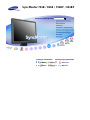 1
1
-
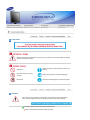 2
2
-
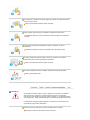 3
3
-
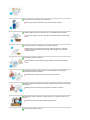 4
4
-
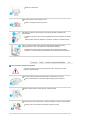 5
5
-
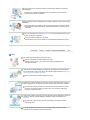 6
6
-
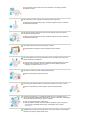 7
7
-
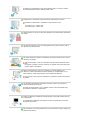 8
8
-
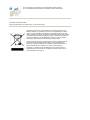 9
9
-
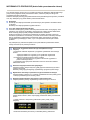 10
10
-
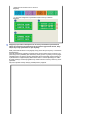 11
11
-
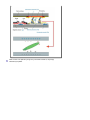 12
12
-
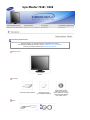 13
13
-
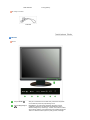 14
14
-
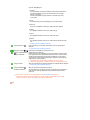 15
15
-
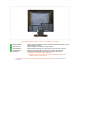 16
16
-
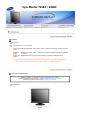 17
17
-
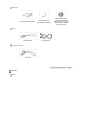 18
18
-
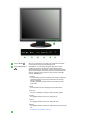 19
19
-
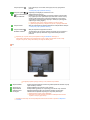 20
20
-
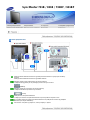 21
21
-
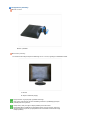 22
22
-
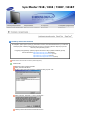 23
23
-
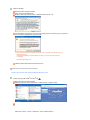 24
24
-
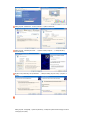 25
25
-
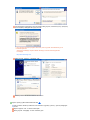 26
26
-
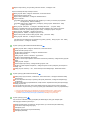 27
27
-
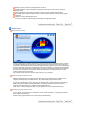 28
28
-
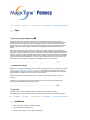 29
29
-
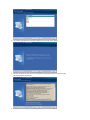 30
30
-
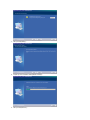 31
31
-
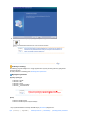 32
32
-
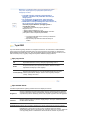 33
33
-
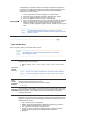 34
34
-
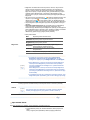 35
35
-
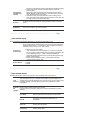 36
36
-
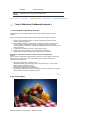 37
37
-
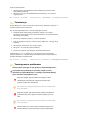 38
38
-
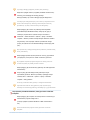 39
39
-
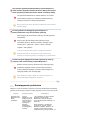 40
40
-
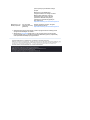 41
41
-
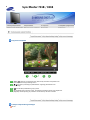 42
42
-
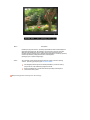 43
43
-
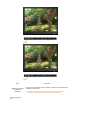 44
44
-
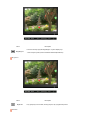 45
45
-
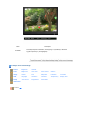 46
46
-
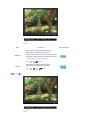 47
47
-
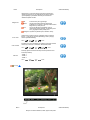 48
48
-
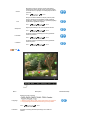 49
49
-
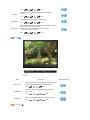 50
50
-
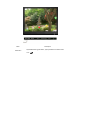 51
51
-
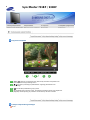 52
52
-
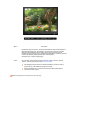 53
53
-
 54
54
-
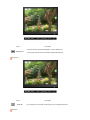 55
55
-
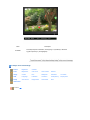 56
56
-
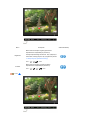 57
57
-
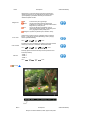 58
58
-
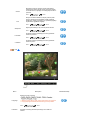 59
59
-
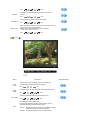 60
60
-
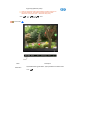 61
61
-
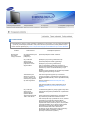 62
62
-
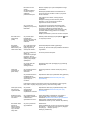 63
63
-
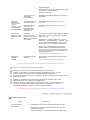 64
64
-
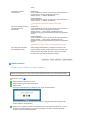 65
65
-
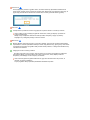 66
66
-
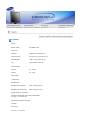 67
67
-
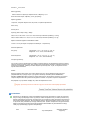 68
68
-
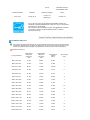 69
69
-
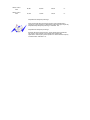 70
70
-
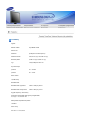 71
71
-
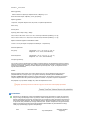 72
72
-
 73
73
-
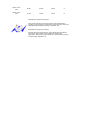 74
74
-
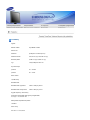 75
75
-
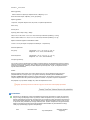 76
76
-
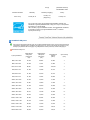 77
77
-
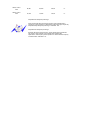 78
78
-
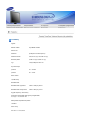 79
79
-
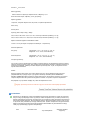 80
80
-
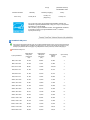 81
81
-
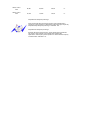 82
82
-
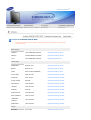 83
83
-
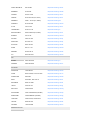 84
84
-
 85
85
-
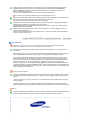 86
86
-
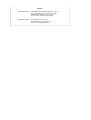 87
87
Samsung 731BF Instrukcja obsługi
- Kategoria
- Telewizory
- Typ
- Instrukcja obsługi
- Niniejsza instrukcja jest również odpowiednia dla
Powiązane artykuły
-
Samsung 204TS Instrukcja obsługi
-
Samsung 961BW Instrukcja obsługi
-
Samsung 730BF Instrukcja obsługi
-
Samsung 214T Instrukcja obsługi
-
Samsung 961BF Instrukcja obsługi
-
Samsung 932B Instrukcja obsługi
-
Samsung 2232BW Instrukcja obsługi
-
Samsung 206BW Instrukcja obsługi
-
Samsung 961GW Instrukcja obsługi
-
Samsung 932GW Instrukcja obsługi